“我已经从Apple商店购买了一些喜欢的应用程序/歌曲/视频到我的iPhone6。是否可以将购买的商品从iPhone转移到iTunes 12?
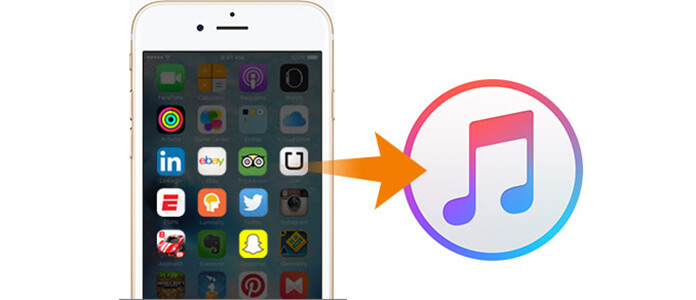
您可能已经在iPhone上购买了许多歌曲和应用程序,并且正在寻找一种方法来 将购买的商品从iPhone转移到iTunes 支持他们。 幸运的是,本文将向您展示将购买的商品转移到iTunes的两种常用方法。 第一个是免费的,但又复杂又耗时,而第二个是最简单的方法,只需单击三下即可将购买的商品从iPhone / iPad转移到iTunes。
步骤 1 首先,使用您购买时使用的相同的Apple ID授权计算机。 打开iTunes>转到“帐户”>“授权”>“授权这台计算机”>在弹出的对话框中输入您的Apple ID和密码>单击“授权”(如果您的计算机已授权,请跳至2)。
步骤 2 将您的iPhone连接到计算机。
步骤 3 打开iTunes,然后等待您的iPhone图标出现在iTunes中。
步骤 4 在菜单栏中,选择“文件”>“设备”>“从“ iPhone / iPad名称”转移购买的商品”。
1.如果您因忘记密码而无法登录iCloud,则可能需要 恢复iTunes密码.
2.将购买的商品从iPhone转移到iTunes时,需要授权计算机。 如果这台计算机是第六台计算机,则需要 在iTunes上取消对计算机的授权 首先。
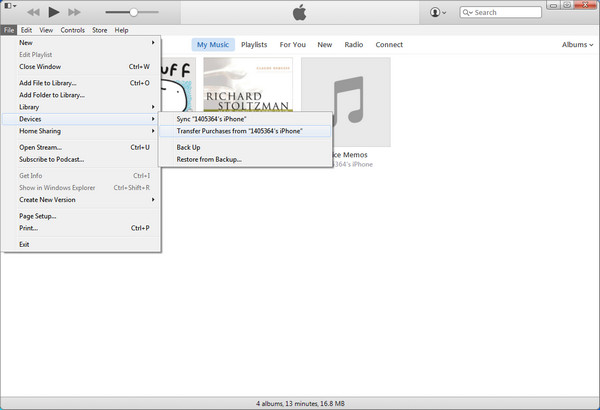
然后,您的购买已从iPhone转移到iTunes。 但是,某些Apple用户抱怨这种方法有点复杂且耗时。 一些用户甚至说,他们将iPhone升级到iOS 9或更高版本后找不到“从iPhone转移购买”按钮。 在这种情况下,第二种方法是最好的方法,因为它可以快速,轻松地将购买的内容从任何iOS设备转移到iTunes,而无需事先授权您的计算机。
在iTunes上无法使用“将购买的商品从iTunes转移到iPhone”? 不用担心 您还可以使用第三方应用程序将购买的商品从iPhone转移到iTunes, iPhone数据传输 由Aiseesoft提供。 iPhone数据传输是最好的iOS数据传输工具,专门用于将数据从iPhone / iPad / iPod touch传输到iTunes或PC / Mac。 这样,您可以轻松将iPhone同步到iTunes。 iPhone数据传输使iPhone的每个数据传输变得更加轻松快捷。 例如,它可以让您将iPhone应用程序转移到iTunes。 试一试。
步骤 1 将iPhone数据传输下载并安装到您的计算机。
步骤 2 通过USB将iPhone连接到计算机,然后启动iPhone数据传输。
将应用程序安装到计算机后,启动它,然后通过USB电缆将iPhone连接到计算机。
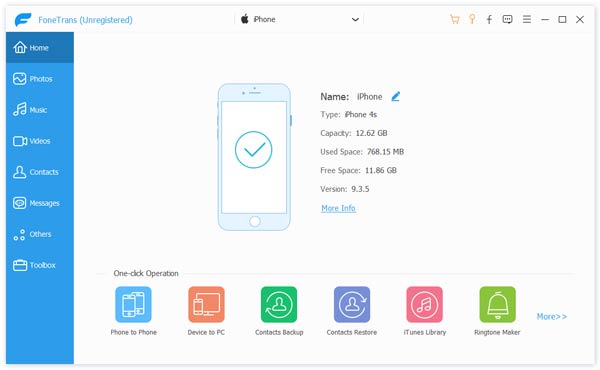
步骤 3 单击三下即可将购买的内容从iPhone转移到iTunes。
当iPhone Data Transfer识别出您的iPhone时,在左窗格中单击“音乐”,然后在顶部菜单中单击“导出到设备”以选择“导出到iTunes”。
您也可以在左窗格中单击“工具箱”,然后选择“ iTunes库”。 之后,单击“将设备同步到iTunes”,然后选择要复制到iTunes的数据类型。
最后,单击“一键式iTunes”将iPhone音乐文件立即传输到iTunes。
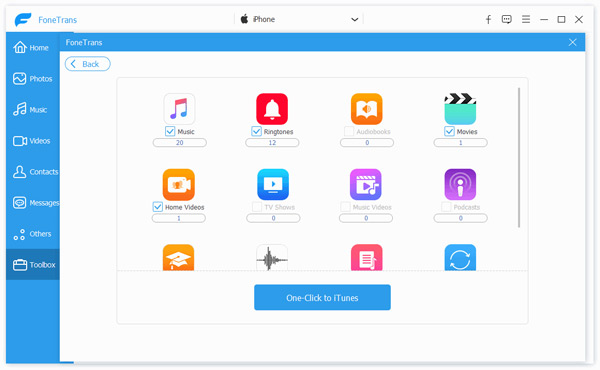
除了将购买的商品从iPhone转移到iTunes外,iPhone数据转移还使您可以将音乐,照片,视频或其他文件从其他iOS设备转移到计算机或其他iOS设备。 例如,它使您能够 将音乐从iPod传输到iTunes.


在本文中,我们主要向您展示了两种方法 将购买的商品从iPhone转移到iTunes。 还有其他问题吗? 请随时在下面留下您的评论。